CorelDRAW對象對齊的快捷操作技巧
您可以通過四種方式找到“對齊”面板:
第一種 也是最快捷的,按快捷鍵“Ctrl+Shift+A”即可調出“對齊與分布”面板。
第二種 執行“對象>對齊和分布”命令。出現“對齊與分布”子菜單,該菜單一次只能做一步操作,所以用的不是很多。但是能一目了然看到所有關于對齊的快捷鍵。
第三種 執行“窗口>泊塢窗>對齊和分布”命令。界面右側出現“對齊與分布”面板。
第四種 選中要對齊的對象(至少2個)屬性欄中單擊“對齊與分布”命令。界面右側出現“對齊與分布”面板。
對齊功能很好理解,從圖標上一目了然。包括了左對齊、水平居中對齊,右對齊;頂端對齊,垂直居中對齊,底端對齊。對齊命令必須是兩個或是兩個以上對象的對齊。不僅如此,CorelDRAW 還給我們提供了較多的對齊對象:其中有活動對象、頁面邊緣、頁面中心、網格和指定點。利用這些對象作為參照物的話是非常方便的。
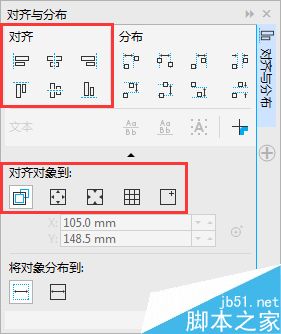
1、使用基礎繪圖工具任意繪制圖形顯示在頁面。

2、執行“對象>對齊和分布”命令。在對齊與分布的右邊的子菜單中,可以看到很多快捷鍵,使用這些快捷鍵可以大大的加快工作效率。
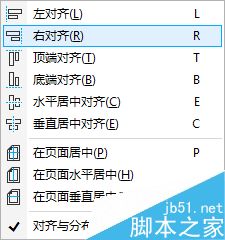
在頁面居中(P):這個命令真是太好用,屢試不爽呢,注意,如果是多個單個的對象執行該命名則會全部居中于頁面,所以在居中之前要先(Ctrl+G)組合一下。
左對齊(L):選擇第一豎排圓形,在無輸入法狀態下,按下快捷鍵“L”,會以第豎排的第一個為標準左對齊。
右對齊(R):選擇第二豎排星形,在無輸入法狀態下,按下快捷鍵“R”會以第豎排的第一個為標準右對齊。
頂端對齊(T):選擇第一橫排綠色圖形,在無輸入法狀態下,按下快捷鍵“T”會以最后選擇的為標準頂端對齊。
底端對齊(B):選擇第二橫排紫色圖形,在無輸入法狀態下,按下快捷鍵“B”會以以最后選擇的為標準底端對齊。
水平居中對齊(E):選擇第三橫排黃色圖形,在無輸入法狀態下,按下快捷鍵“E”會水平對齊對象的中心。
垂直居中對齊(C):選擇第四豎排菱形,在無輸入法狀態下,按下快捷鍵“C”會水平對齊對象的中心。
下圖所示,沒有使用“E”和“C”,并借助“分布”命令,以相同間距的分散排列每個對象。
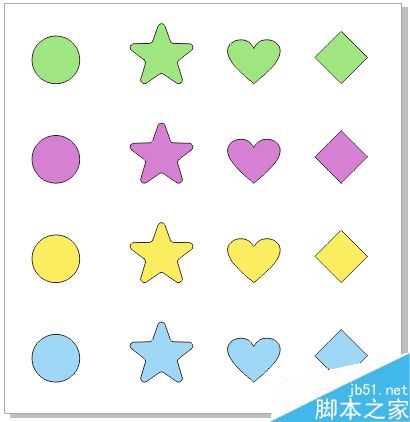
在CorelDRAW軟件中只顯示“對齊”快捷鍵,無輸入法狀態下分別是:上T,中E,下B,左L,中C,右R;
以上就是CorelDRAW對象對齊的快捷操作技巧,希望大家喜歡,請繼續關注好吧啦網。相關文章:

 網公網安備
網公網安備